ILOHAMAIL en su servidor ISPConfig en 10 sencillos pasos
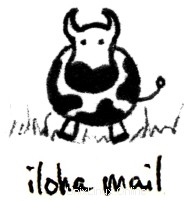
IlohaMail:
Versión 1.0
Autor:
IlohaMail viene con instrucciones claras, pero con este cómo, me gusta explicar cómo hacer que funcione en nuestro servidor Perfect con ISPConfig.
Esto le ayudará para configurar IlohaMail sin SSL. Cuando haya terminado, tendrá un buen cliente de correo web en la URL http://webmail.myhostingcompany.tld.
Para myhostingcompany.tld, use su propio nombre de dominio, por supuesto.
El paso 3 es solo es necesario si le gustan las funciones adicionales de IlohaMail, como el calendario/programador.
En este tutorial, usaré solo como ejemplo:
- IlohaMail-0.8.14-rc3
- Supongo que esta es su primera configuración para IlohaMail, ¡no es una actualización!
- Sitio web:http://webmail .myhostingcompany.tld
- Su nombre de host completo:server1.myhostingcompany.tld
- Número de sitio web dentro de ISPConfig:web1
- Sus sitios web se almacenan en /var/www
- Base de datos MySQL :web_db1
- Nombre de usuario de MySQL:web1_u1
- Contraseña de MySQL:mypassword
Aquí vamos:
Paso 1 - Crear un sitio web
En ISPConfig, cree un sitio web a través de "Nuevo sitio" en el menú principal.En la pestaña llamada "Base", use webmail para el nombre de host y myhostingcompany.tld para el nombre de dominio. Habilite las secuencias de comandos MySQL y PHP para este sitio web, pero deshabilite el modo seguro de PHP.
Paso 2:crear un usuario administrador para el sitio web
En ISPConfig, cree un usuario Administrador, para que pueda cargar el sitio web más tarde a través de FTP:En el menú principal, seleccione "Administrador de ISP", seleccione su nuevo sitio web llamado webmail.myhostingcompany.tld en el árbol de estructura y presione la pestaña “Usuario y correo electrónico”.
Presione “nuevo” y defina un nuevo usuario y su dirección de correo electrónico. Otorgue a este usuario derechos de administrador y presione "Guardar".
Paso 3 - Crear una base de datos MySQL para el sitio web:
Haga clic en la pestaña llamada "Opciones" y cree una nueva base de datos para el sitio web.ISPConfig le mostrará:
Nombre de la base de datos:web1_db1 (ejemplo)
Usuario de la base de datos:web1_u1 ( ejemplo)
Luego define una contraseña para el usuario de la base de datos y presiona “Guardar”.
Paso 4:descargue IlohaMail
Puede descargar IlohaMail desde la URL http://ilohamail.org/main.php?page=Downloads a su propia computadora de escritorio.En este momento hay dos versiones disponibles:
IlohaMail- 0.8.14-rc3, que es la versión actual y estable.
IlohaMail-0.9, que es la versión de desarrollo.
Aunque la versión 0.9 tiene la mayoría de las funciones, recomiendo la versión 0.8.14-rc3 para un entorno de producción.
Después de descargar IlohaMail, extráigalo a la carpeta de archivos que elija.
Paso 5:configurar IlohaMail para nuestro servidor ISPConfig
Nota:puede realizar muchas configuraciones, solo mencionaré las que son importantes para una configuración básica.Navegue hasta la carpeta de archivos de IlohaMail extraída.
En esa carpeta, abra la carpeta conf.
Modificaciones a realizar en el archivo conf/login.php:
En este archivo encontrará una línea con:
$default_host ="";
Cámbielo al nombre de host completo de su servidor, como:
$default_host ="server1.myhostingcompany.tld";
El puerto predeterminado para IlohaMail es IMAP sobre el puerto 143.
Si desea utilizar pop3 en lugar de IMAP, cambie la línea:
$default_port =143;
a:
$default_port =110;
También ocultamos algunos opciones de la pantalla de inicio de sesión:
$hide_host =1;
$hide_protocol =1;
$hide_rootdir =1;
$hide_lang =1;
Nota:valor 1 =ocultar, valor 0 =mostrar
La línea:$logout_url ="index.php"; nos dice dónde ir, cuando un usuario cierra la sesión.
Aquí puede definir el archivo/URL de su elección.
También puede cambiar la línea
$VDOMAIN_DETECT[" dominio1.com"] ="correo.dominio1.com";
En
$VDOMAIN_DETECT["dominio1.com"] ="servidor1.miempresadehosting.tld";
Y la línea
$VDOMAIN_DETECT["domain2.net"] ="mail.domain2.net";
en:
$VDOMAIN_DETECT["domain2.net"] ="server1.myhostingcompany.tld ";
Modificaciones a realizar en el archivo /conf/conf.php:
Como queremos usar IlohaMail con todas las funciones, usando la base de datos MySQL, tenemos que cambiar la línea:
$backend ="FS";
a
$backend ="MySQL";
Para habilitar la función de calendario y el uso de marcadores value =0
Para deshabilitar la función de calendario y los marcadores, use value =1
$DISABLE_CALENDAR =0;
$DISABLE_BOOKMARKS =0;
Puede Dile a tus usuarios de correo dónde reportar SPAM cambiando la línea:
$report_spam_to="";
a
$r eport_spam_to="[email protected]";
(Defina una dirección de correo electrónico existente en su dominio, donde los usuarios pueden denunciar spam).
Defina su servidor SMTP.
En este punto puede elegir entre “Courier” y “Sendmail”.
Si usa Postfix, deje la línea $SMTP_TYPE ="sendmail"; ¡tal como es!
Modificaciones a realizar en el archivo conf/db_conf.php
Cambia las líneas:
$DB_HOST="";
$DB_USER="";
$DB_PASSWORD="";
en:
$DB_HOST="localhost";
$DB_USER="web1_u1";
$DB_PASSWORD="mypassword";
(La contraseña definida en el PASO 3).
PASO 6:base de datos mySQL
En el directorio mySQL en la carpeta de archivos de IlohaMail, encontrará un archivo llamado sql.Puede usar este archivo para crear las tablas de la base de datos mySQL.
En este ejemplo, hago esto con phpMyAdmin.
Puede acceder a su base de datos a través de su navegador de Internet a través de la URL http://webmail.yourhostingcompany.tld:81/phpmyadmin/
Si no tiene instalado phpMyAdmin, puede descargarlo en http ://www.ispconfig.org/downloads.htm
Inicie sesión en phpMyAdmin con la cuenta de usuario mySQL como se mencionó/definió en el PASO 3.
En phpMyAdmin:
- seleccione su base de datos
- seleccione el icono SQL para iniciar una consulta
- elija su archivo sql En el directorio mySQL en la carpeta de archivos de IlohaMail y presione "Iniciar"
- Puede salir de phpMyAdmin
PASO 7:carga de IlohaMail
Ahora puede cargar IlohaMail utilizando su cliente FTP favorito.URL:ftp://webmail.myhostingcompany/web
nombre de usuario y contraseña definidos en el PASO 2.
PASO 8:hacer que el directorio DATA sea de lectura/escritura para Apache
Inicie sesión en su servidor como root.Ejecute los comandos:
cd /var/www/web1/web(web1 es solo un ejemplo y debe ser el mismo número web que se mencionó en el PASO 3).
dir(Ahora verá el directorio de datos).
Otorgue privilegios de lectura/escritura del proceso del servidor web a todas las carpetas en el directorio de datos:
chown -R www-data:www-data data(Así es como funciona en Debian Linux, otras distribuciones pueden diferir).
PASO 9:acceda a su nuevo cliente de webmail
Ahora puede apuntar a su nuevo cliente de correo web con su navegador favorito.La dirección según mis instrucciones es:
http://webmail.myhostingcompany.tld
Puede iniciar sesión con cualquier combinación válida de cuenta de correo electrónico (nombre de usuario/contraseña).
Nota:no use [email protected] como en el paquete Uebimiau provisto por ISPConfig.
Use solo el nombre de usuario y la contraseña.
Después de su primer inicio de sesión, debe realizar algunas configuraciones antes de comenzar a usar IlohaMail.
Aquí, lo primero que debe hacer es definir su identidad.
Puede definir más de una identidad para una dirección de correo electrónico, pero necesita al menos una.
PASO 10:personalización de IlohaMail
Puede cambiar los colores predeterminados de IlohaMail.Para cambiar los colores, lo único que tiene que hacer es abrir el archivo /var/www/web1/web/source/themes/default/override.inc y cambiar el colores que desee cambiando los valores. (Web1 es solo mi ejemplo).
Más información sobre IlohaMail:
http://ilohamail.org/main.php